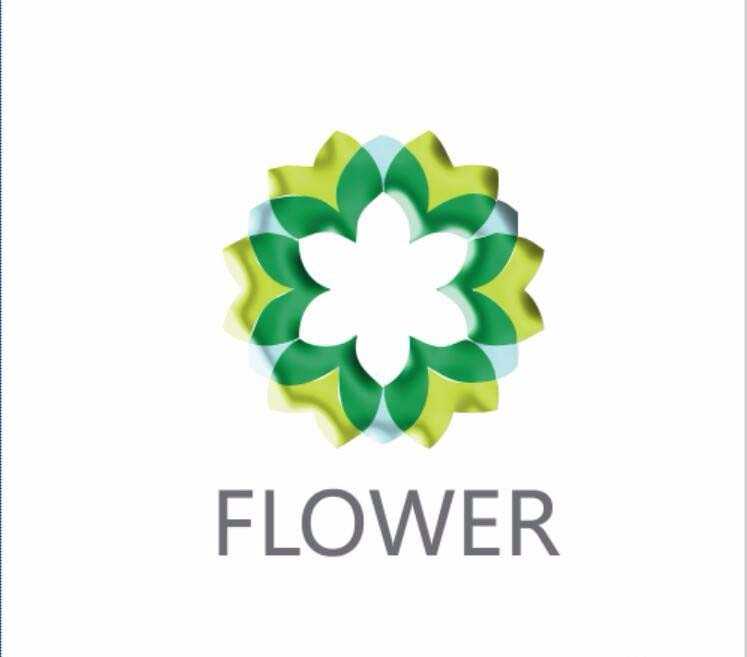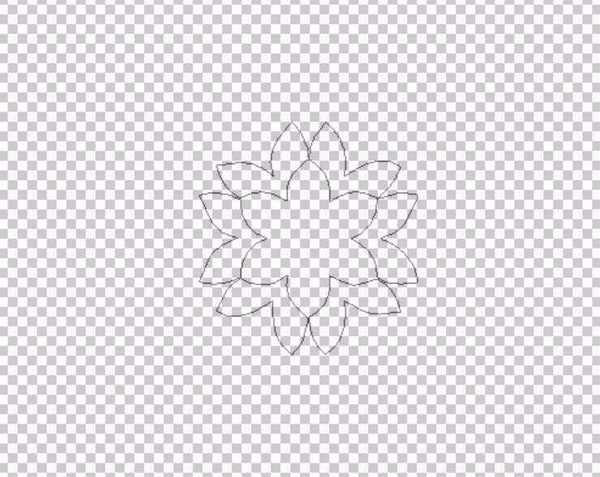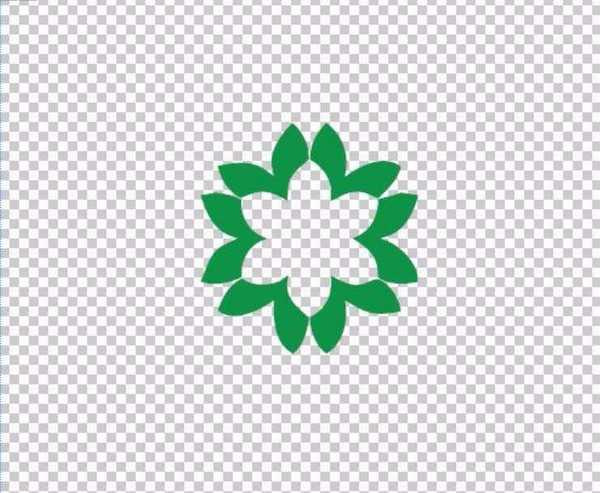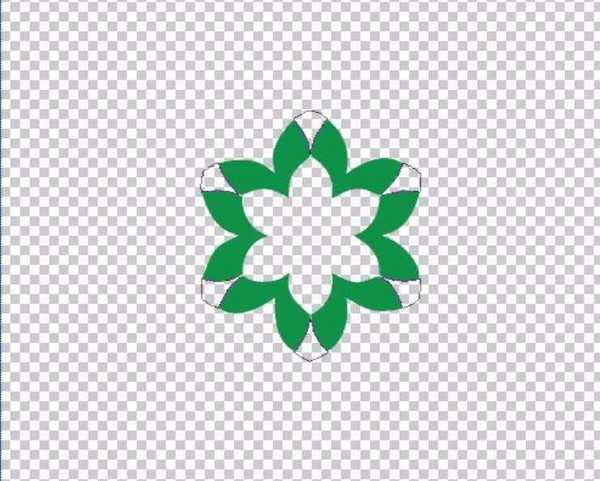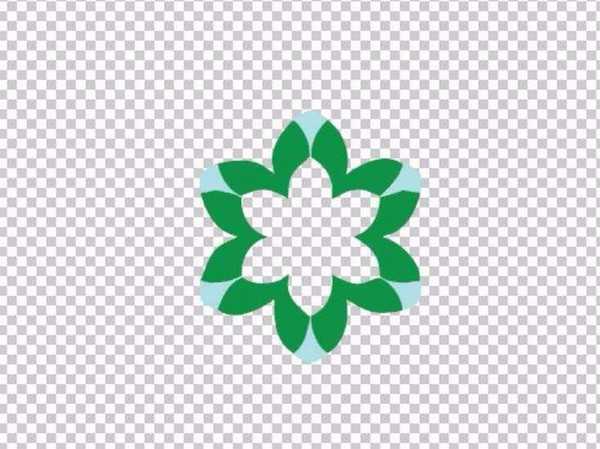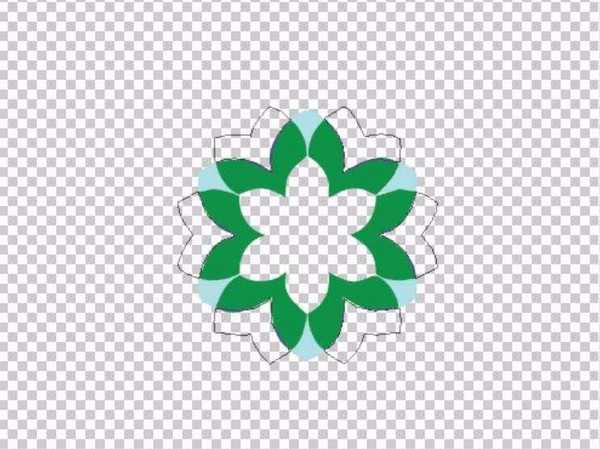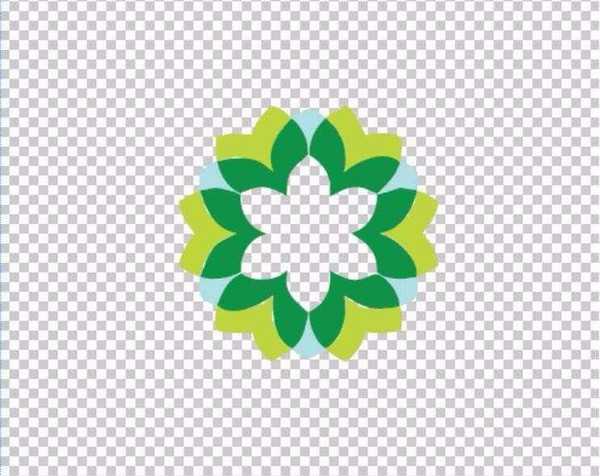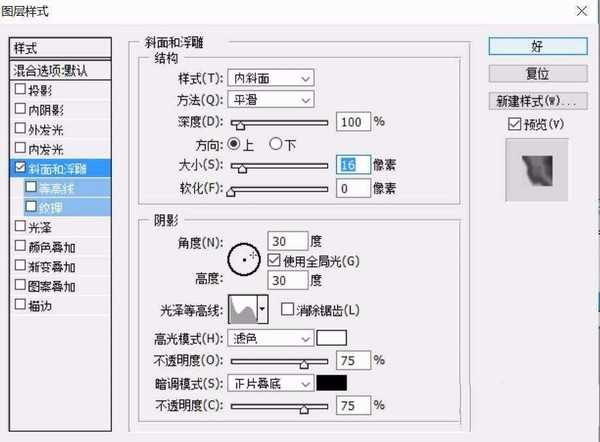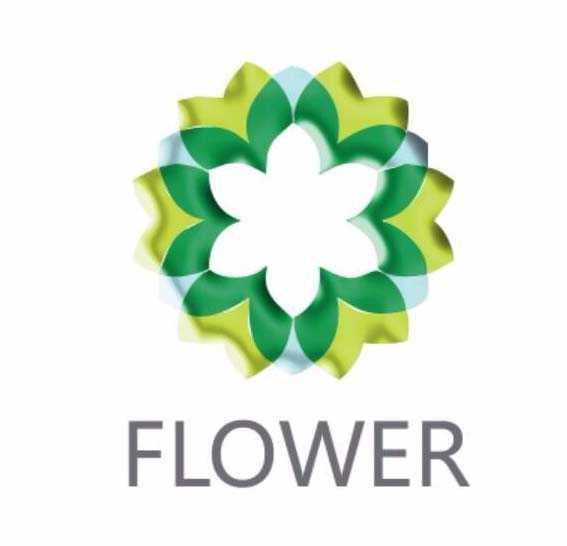昆仑资源网 Design By www.lawayou.com
ps中想要设计一个花朵的图标,该怎么设计呢?下面我们就来看看详细的设计方法,下面是最终效果图。
- 软件名称:
- Adobe Photoshop 8.0 中文完整绿色版
- 软件大小:
- 150.1MB
- 更新时间:
- 2015-11-04立即下载
1、绿叶与白花。我们来呈现一个花朵的形状用了两个封闭的路径,这两个路径如同绿叶一样让中间的镂空花朵呈现出来,钢笔工具先绘制出一个封闭路径再绘制出另外的一个就可以了!然后填充这个路径为绿色就呈现了。
2、投影区。在众多叶子相交的地方有着一个比较容易错过的投影区,我们要用钢笔一一绘制出,就在这众多的叶子两两相交的地方。
3、填充阴影区为淡绿色,这就是花朵图标的细节所在,也是一种深绿色与淡绿色之间的巧妙过渡,不仅仅是颜色也是形状上的过渡,让整个花朵图标更有美感。
4、绘制出外层叶片,这一个外层的叶片区域就是淡绿色的叶片,我们要保持叶子的形状,让其如同内层叶片的波浪一样自然的辐射出去。
5、选择浅绿色为前景色,我们填充这个外层的绿片区域,这样的整个花朵图标就非常完善了,也有了整体的感觉。
6、打上文字之后,我们这个花朵图标就完成了。如果你的花朵图标设计得非常的雅致,合并图层之后做一个浮雕效果,这个图标的美感就完成绽放了。
相关推荐:
ps怎么绘制带心跳的耳机图标?
PS怎么鼠绘漫画风格的小丑图标?
ps怎样快速制作一个旋转空调按钮图标?
昆仑资源网 Design By www.lawayou.com
广告合作:本站广告合作请联系QQ:858582 申请时备注:广告合作(否则不回)
免责声明:本站资源来自互联网收集,仅供用于学习和交流,请遵循相关法律法规,本站一切资源不代表本站立场,如有侵权、后门、不妥请联系本站删除!
免责声明:本站资源来自互联网收集,仅供用于学习和交流,请遵循相关法律法规,本站一切资源不代表本站立场,如有侵权、后门、不妥请联系本站删除!
昆仑资源网 Design By www.lawayou.com
暂无评论...